Photoshop ile Metal Yüzey Yapımı
 Geride bıraktığımız makale ve videolarımızda Photoshop ile iki adet metalik yazı (#1 ~ #2) örneği hazırladık. Sıra geldi benzer teknikler kullanılarak istediğimiz boyutlardaki bir yüzeyi metale çevirmek.
Geride bıraktığımız makale ve videolarımızda Photoshop ile iki adet metalik yazı (#1 ~ #2) örneği hazırladık. Sıra geldi benzer teknikler kullanılarak istediğimiz boyutlardaki bir yüzeyi metale çevirmek.
Apple‘ın tasarımlarında ve sunumlarında sıklıkla kullandığı odak merkezli metalik yüzey Photoshop ile saniyeler içerisinde hazırlanabiliyor. Bu makalemizde sadece 2 adımda bu tasarımı çizeceğiz.
Hazırsanız başlayalım.
Photoshop ile metal yüzey nasıl yapılır?
Photoshop’u açtıktan sonra File > New altından veya CTRL+N kısayol tuşlarını kullanarak yeni çalışma alanı oluşturalım. Hazırlamak istediğiniz görselin boyutlarını belirtin. Sizler için hazırlayacağımız örneğin boyutu 960×740 olacak.

Adım 1
Daha sonra Layer penceresinin altındaki “Create new fill or adjustment layer” iconunu tıklayıp Gradient seçimini yapalım.

Açılan pencereden aşağıdaki değerlerde bir gradient atayalım.

Seçili gradienti Photoshop’un varsayılan listesinin Metals kategorisi altında bulabilirsiniz.

Adım 2
Bu işlemi de yaptıktan sonra layer penceresinden gradient layerının sol kısmında kalan metalik yüzeyi seçelim.
![]()
Şimdi üstteki menüden Filter > Noise > Add Noise alanına gidelim. Photoshop ilgili layerı rasterize etmek istediğimize emin olup olmadığımızı soracaktır. “OK” düğmesine basıp devam edin. Açılan pencerede 3% Amount değerini girdikten sonra Uniform ve Monochrome alanlarını aktif edin ve efekti uygulayın.
Böylece metal üzerine gerçekçi bir yüzey daha atmış olduk. Bu kadar!
Sonuç
Sadece birkaç saniye içerisinde metal efektimiz hazır. İşte sonuç :

 Photoshop ile Cilt Sorunlarını Düzeltme
Photoshop ile Cilt Sorunlarını Düzeltme Photoshop ile Terk Edilmiş ve Yıkılmış Şehir Efekti
Photoshop ile Terk Edilmiş ve Yıkılmış Şehir Efekti Photoshop ile Doğal Makyaj
Photoshop ile Doğal Makyaj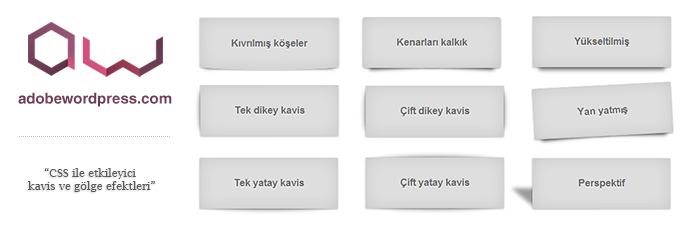 CSS ile Etkileyici Gölge Efektleri
CSS ile Etkileyici Gölge Efektleri Action Günlüğü : Worthy G ve Red Action
Action Günlüğü : Worthy G ve Red Action Photoshop ile Şık Duvar Kağıtları Hazırlama
Photoshop ile Şık Duvar Kağıtları Hazırlama Mobil sürümde telefon numarasına tıklandığında arama nasıl yapılır?
Mobil sürümde telefon numarasına tıklandığında arama nasıl yapılır? Makaleleriniz İçin Google Web Fonts
Makaleleriniz İçin Google Web Fonts Apple’ın Yeni Tasarımı : iPhone 6 ve iPhone 6 Plus
Apple’ın Yeni Tasarımı : iPhone 6 ve iPhone 6 Plus Photoshop ile Yazıları Resimle Kaplama
Photoshop ile Yazıları Resimle Kaplama iPhone’da “Mesajlara Girilmiyor” hatası nasıl çözülür?
iPhone’da “Mesajlara Girilmiyor” hatası nasıl çözülür? Photoshop ile fotoğraf çekim efekti nasıl yapılır?
Photoshop ile fotoğraf çekim efekti nasıl yapılır? Facebook, Twitter ve Diğer Sosyal Ağların Fotoğraf ve Resim Ölçüleri
Facebook, Twitter ve Diğer Sosyal Ağların Fotoğraf ve Resim Ölçüleri Photoshop ile “This is it” Film Afişi Hazırlama
Photoshop ile “This is it” Film Afişi Hazırlama